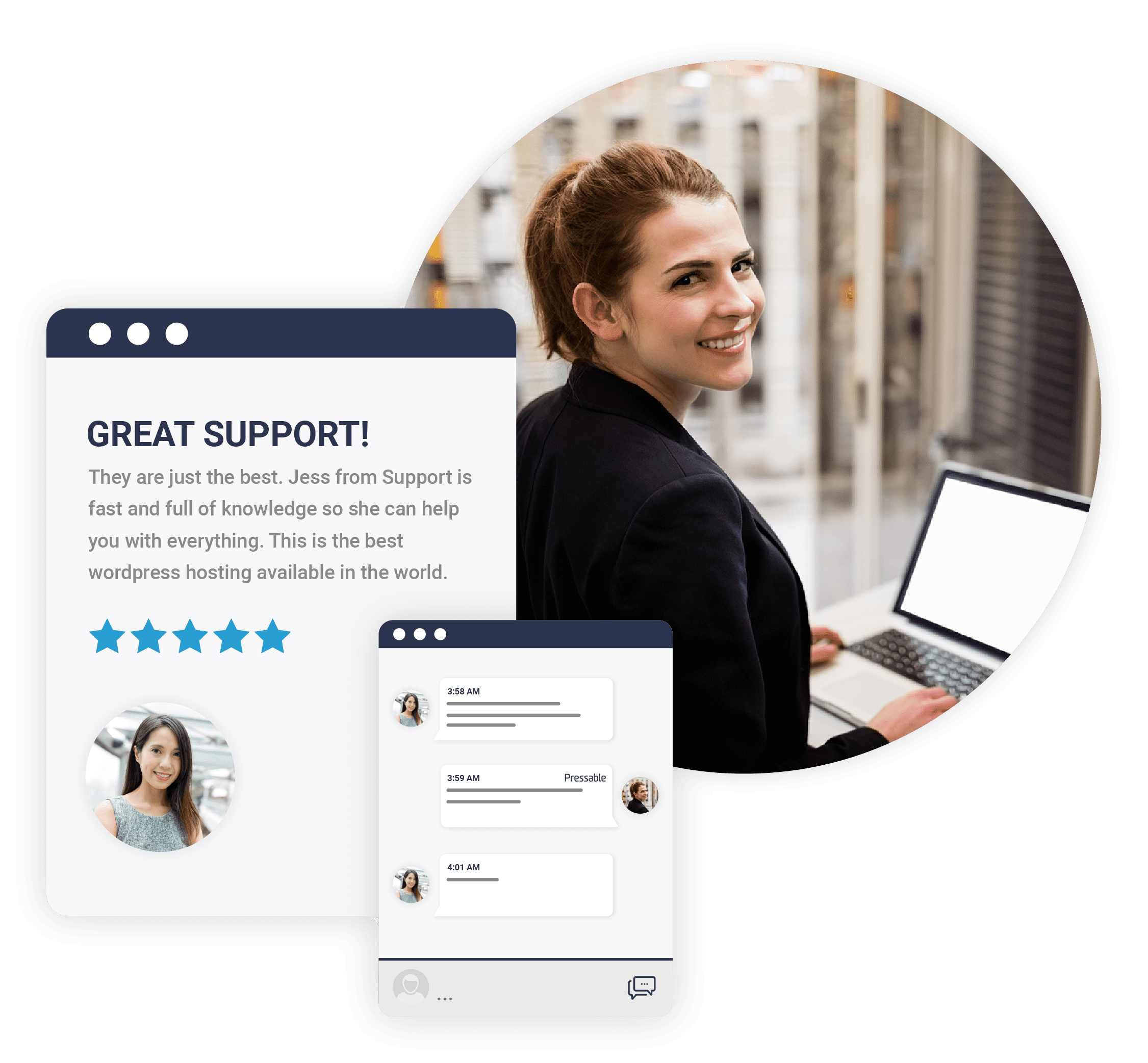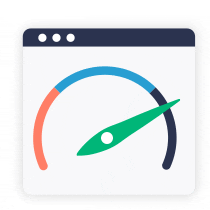忘記 WordPress 託管免費試用 - 取而代之的是免費遊樂場
已發表: 2022-09-13您知道對 WordPress 儀表板有什麼期望,但是託管儀表板呢?
一些 WordPress 主機提供免費試用,但您永遠不知道您是否獲得了完整的體驗,而且在您做出決定之前總是存在被收費的風險。 如果您在需要的預覽期間不必提供任何付款信息,那不是更好嗎?
我們一直在那裡,這就是為什麼我們創造了一種獨特的方式,讓您真正“先試后買”,沒有風險。
什麼是 MyPressable Playground?
MyPressable Playground 是一個演示環境,用於測試 Pressable 的託管 WordPress 託管平台。 一些主機具有通用的 cPanel 託管接口。
Pressable 使用自定義界面,簡化了管理一個到多個 WordPress 站點的過程。 MyPressable Playground 的外觀和行為與付費的 MyPressable 控制面板完全一樣。 您甚至可以完成設置新 WordPress 網站的整個過程!
如何開始使用 MyPressable Playground
唯一比使用 Pressable 管理您的網站更容易的事情是設置您的免費 MyPressable Playground 環境。
第 1 步:免費註冊
前往try.pressable.com獲取免費的 Playground 環境。 不需要信用卡。 只需輸入您的電子郵件地址即可獲得訪問權限。
第 2 步:創建站點
現在你可以開始玩了。 在歡迎屏幕中,選擇“創建站點”。

從那裡,您將命名您的新站點並選擇所需的選項。 這與您使用 Pressable 創建任何 WordPress 網站的過程相同。
選擇 WooCommerce 將自動在您的新 WordPress 網站上安裝 WooCommerce 電子商務插件。 您還可以選擇要使用的 PHP 版本和首選數據中心。
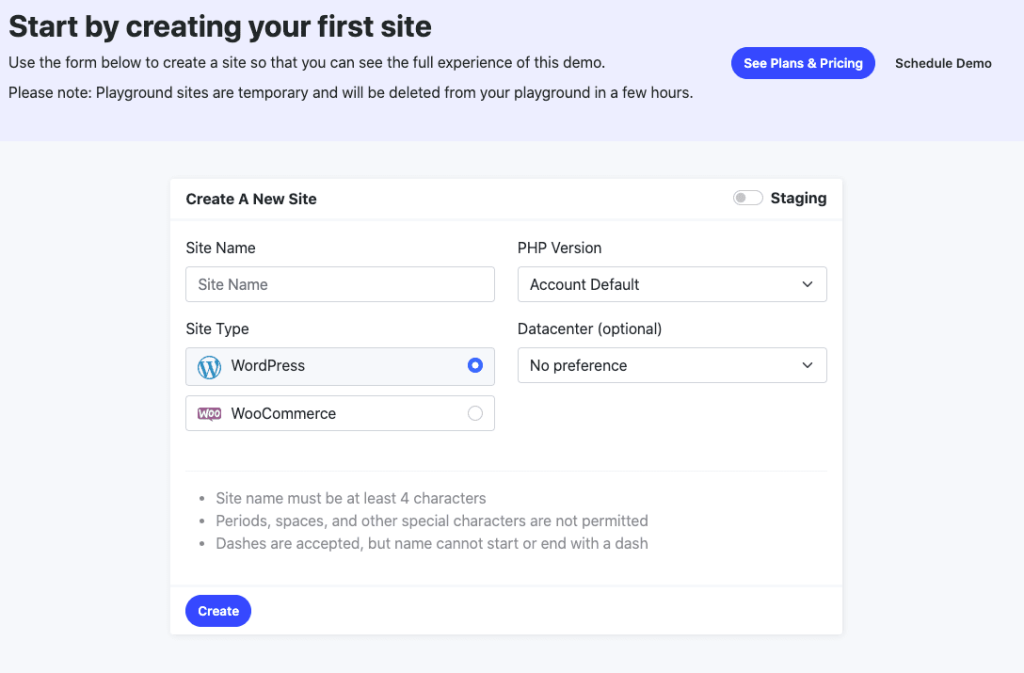
第 3 步:探索您的選擇
在您的網站準備就緒後,您可以開始探索 Pressable 使管理網站更容易的其他一些方法。 單擊您的站點名稱以查看站點的設置。
您可以在此區域生成站點的暫存版本。 您也可以在此處查看和更改您的 WordPress 和 PHP 版本。
右側的操作下拉菜單可以輕鬆克隆、遷移或刪除站點。
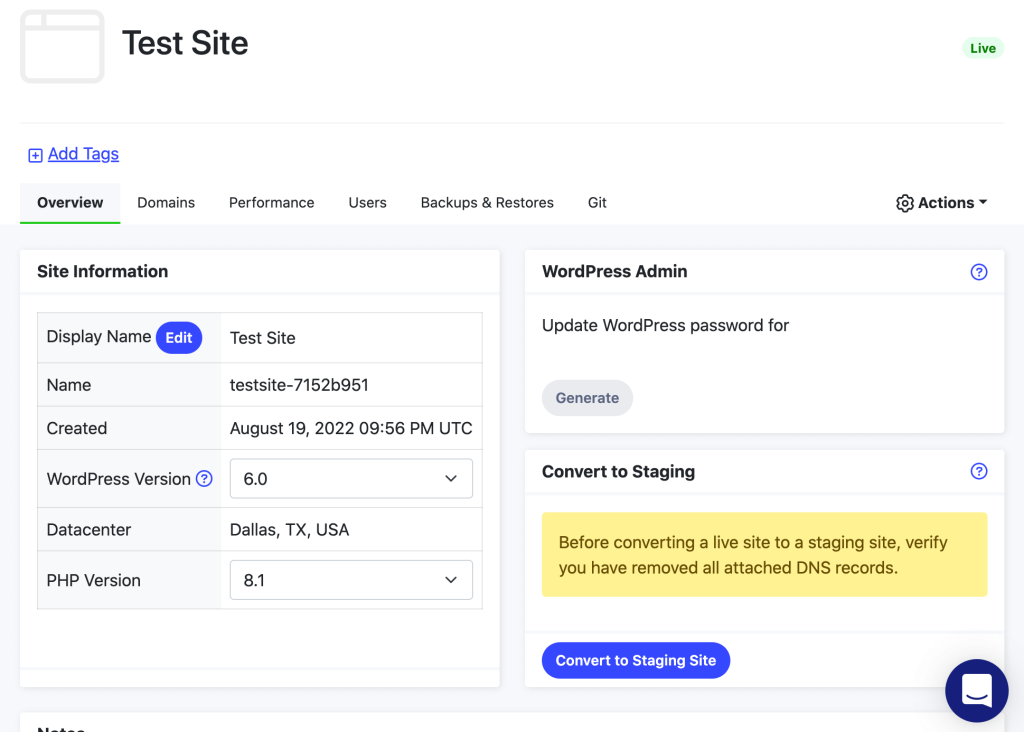
除了顯示站點的高級分析之外,“性能”選項卡還顯示用於管理緩存和 CDN 的選項。 緩存和 CDN 是 Pressable 提供超快站點的兩個原因。
緩存利用 WordPress 的對象緩存來存儲臨時頁面組和數據庫查詢。 當您進行站點更改時,您將使用刷新緩存的選項,並且它不會顯示在您的實時站點上。 如果您安裝我們的緩存管理插件,Pressable 還允許更精細地控制緩存內容及其工作方式。
Pressable CDN 是圖像、CSS 和 JavaScript 的靜態緩存。 當設計或圖像更改未出現在您的實時站點上時,清除此緩存。

有關緩存如何與 Pressable 一起使用的更多詳細信息,請查看我們關於如何在 WordPress 中清除緩存的帖子。
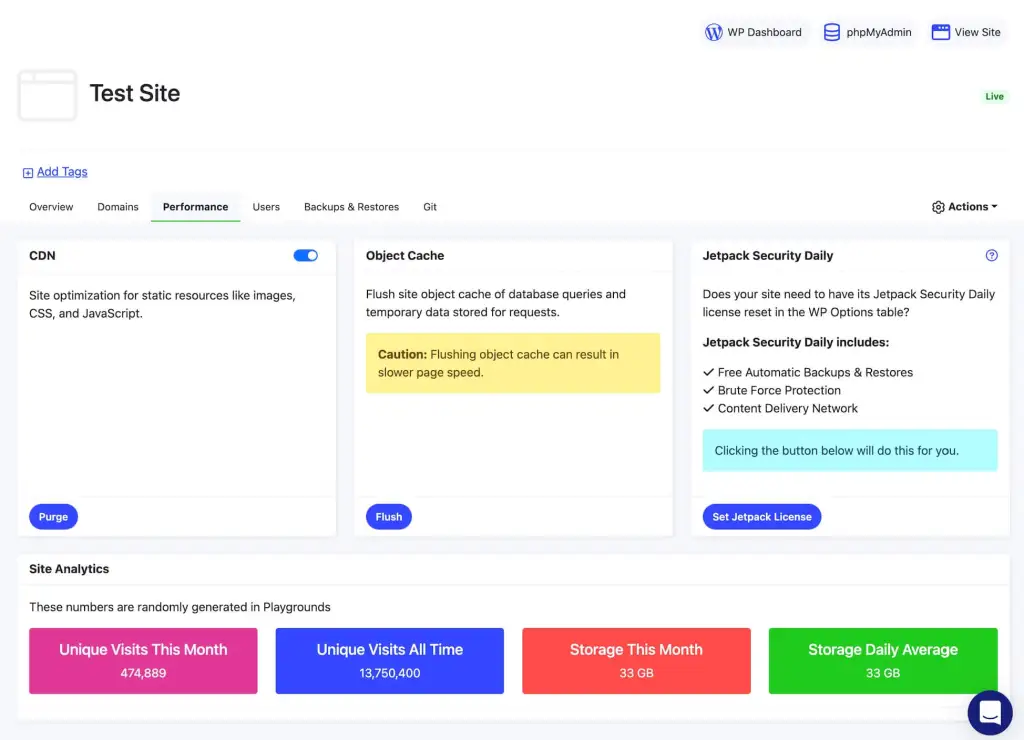
您還會注意到此選項卡有一個設置您的 Jetpack 許可證的選項。 此功能在免費試用期間不可用,但一旦您激活 Pressable 帳戶,您將可以免費訪問 Jetpack Security Daily。 雖然這個高級插件每個站點每年花費 249 美元,但通過 Pressable 帳戶可以免費使用。
Jetpack Security Daily 插件的功能包括:
- 增強的安全性
- 更好的性能
- 自動備份和恢復
- 入門主題
- 用於管理客戶數據的 CRM
- 搜索引擎優化工具
您希望在 WordPress 託管免費試用期間測試的功能
您知道 WordPress 的工作原理,那麼在託管免費試用期間您應該尋找和測試什麼? 即使您不需要急於使用 Pressable,您仍然需要查看一些功能。 我們已經了解了 Pressable 如何幫助管理緩存和其他站點設置。 要測試的其他功能包括多站點管理、用戶角色和設置登台環境。
多站點管理
Pressable 允許您輕鬆管理多個站點。 您可以從同一個儀表板管理您的所有網站,使 Pressable 成為代理商、自由職業者或擁有多個網站的企業的完美選擇。
用戶角色
如果您有多個站點,則可能有不止一個人在為它們工作。 前往 MyPressable Playground 的合作者部分,了解為您的主機帳戶添加和管理不同用戶是多麼容易。
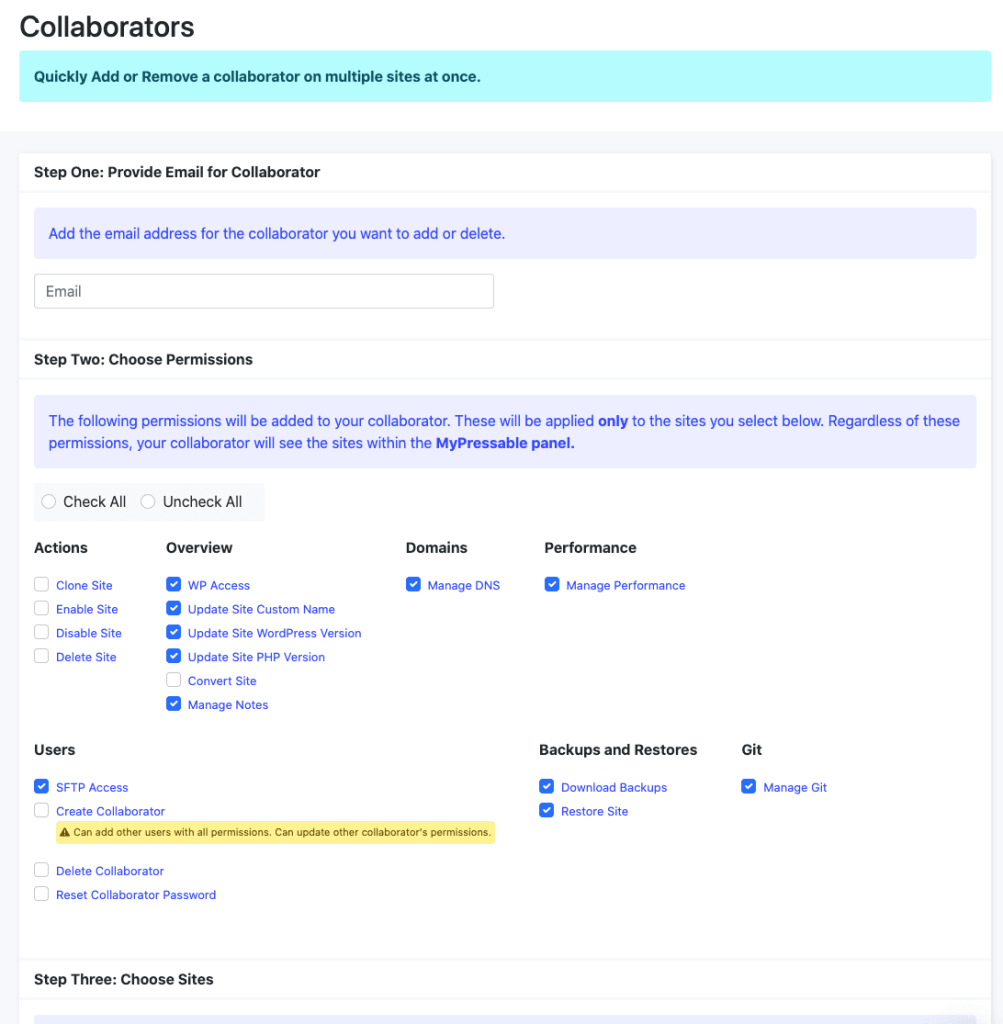
臨時站點
無論您有多少站點,使用 Pressable 創建臨時站點都很簡單。 在任何站點的儀表板中,單擊“操作”按鈕。 您可以克隆、遷移或刪除站點。 如果要創建臨時站點,只需單擊“克隆站點”並選擇“臨時站點”。
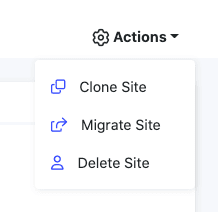
Pressable 為每個託管的 WordPress 託管計劃提供免費的登台環境。 您可以使用臨時站點測試 WordPress 的下一個版本,確保與較新的PHP 版本的兼容性,或測試新的 WordPress 主題。
高級功能
使用 Pressable,WordPress 開發人員會感到賓至如歸。
查看各個站點設置時,您會發現在 Git 選項卡下與 GitHub 集成是多麼容易。 您只需單擊幾下即可設置存儲庫 URL 並啟用自動部署。
您可能也有興趣查看左側菜單中的 API 應用程序和文檔。 我們的客戶使用我們基於 REST 的 API 來構建自定義用戶界面和自動化日常操作。
充分利用您的遊樂場體驗
使用 MyPressable Playground 的免費演示環境,花時間試用託管儀表板。 使用起來有多容易? 您可以多快建立一個新站點? 您有哪些站點遷移選項? Pressable 將為您遷移您的網站,或者您可以使用我們的簡易 DIY 遷移插件。
甚至比免費試用更好,這讓您有機會從託管界面無風險地了解您對服務和體驗的喜愛程度。 當然,選擇託管 WordPress 主機不僅僅涉及儀表板。
要了解 WordPress 主機如何與競爭對手相抗衡,請考慮一個中立的第三方評估網站,例如 Review Signal 的 WordPress 託管基準。 劇透警報:Pressable 在所有定價層中都表現出色且快速。
下一步是什麼?
所有好的東西,或者至少是免費的東西,都必須結束,你會想要繼續創建你的網站。 Pressable 每天都會刷新您的 MyPressable Playground 設置,清除您啟動的所有網站並為您提供全新的開始。 當您準備好建立一個可以保留的網站時,請選擇一個計劃來解鎖 Pressable 託管 WordPress 託管的所有功能。